Sunt situații când venim în vizită la un prieten care are, de exemplu, un laptop conectat la internet prin cablu și dorim să ne conectăm telefonul la internet pentru a nu risipi bani. Se pune întrebarea cum să faci dintr-un laptop un punct de acces WiFi fără un router. Dacă aveți un computer, netbook sau all-in-one cu sistemul de operare Windows, atunci această procedură nu va face nicio diferență.
În acest articol, voi vorbi despre un program care vă va ajuta în întrebarea cum să creați un hotspot WiFi pe un laptop. Dar, există și alte programe - dacă nu vă plac (linkul către ele este în partea de jos a articolului). Desigur, dacă spui doar cum să faci o distribuție WiFi de pe un laptop, atunci nu vei înțelege unele nuanțe, așa că voi testa acest program cu tine pentru performanță: îl voi instala pe laptop și îl voi încerca în acțiune.
Pentru început, asigurați-vă că laptopul sau computerul este echipat cu module WiFi. Dacă prietenul tău are un laptop, atunci cel mai probabil adaptorul necesar este deja în dispozitiv, dar cu computerele staționare lucrurile sunt mai complicate. Pentru ca computerul să poată funcționa cu rețele Wi-Fi, trebuie instalat un adaptor pentru lucrul cu rețele wireless. Există un articol detaliat pe acest subiect: „Instrucțiuni pas cu pas despre cum să faci Wi-Fi într-un computer”.
Pentru ușurința utilizării WiFi, puteți achiziționa un adaptor care se conectează printr-un port USB. Dacă driverele nu vin cu acest dispozitiv, puteți încerca să-l conectați la computer și, cel mai probabil, toate driverele necesare vor fi instalate automat și, în ultimă instanță, puteți accesa site-ul oficial al producătorului și puteți descărca șoferul necesar acolo. Pentru începători: „Driveri: ce sunt și cum să le instalăm”.
După ce ați conectat și configurat modulul WiFi, este timpul să începeți configurareacomputer astfel încât să poată distribui internetul prin WiFi.
Descărcați programul Connectify și instalați-l
Pentru aceasta, vom avea nevoie de un program special Connectify. Îl puteți descărca de pe site-ul oficial connectify.me. Faceți clic pe „Descărcare” pe pagina principală a site-ului și „Continuați descărcarea” pe pagina următoare.
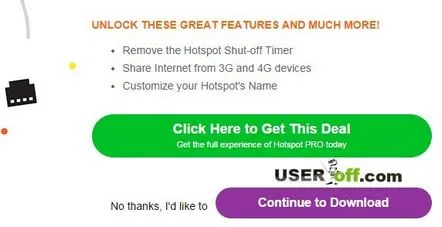
Conectați setările aplicației
Așadar, acum rezolvăm cea mai importantă întrebare, cum să facem dintr-un laptop un punct de acces WiFi, astfel încât alte dispozitive să se poată conecta la el pentru a face schimb de informații. După repornirea computerului, va apărea o pictogramă în bara de activități (înseamnă că programul a pornit):
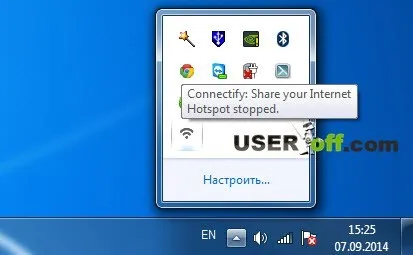
În câmpul „Hotspot Name”, introduceți numele viitorului punct de acces (nu puteți șterge numele programului, și anume Connectify, așa că adăugați numele dvs. pentru a ști că această rețea este creată de dvs.). În câmpul „Parolă”, introduceți parola și, din lista derulantă „Internet to Share”, selectați dispozitivul de pe care computerul sau laptopul însuși primește acces la Internet - numele rețelei dvs. WiFi.
Iată, în principiu, toate setările necesare pentru a începe distribuirea WiFi cu Internet pentru alte dispozitive. Ei bine, acum să vedem cum funcționează totul. Deci pentru a crea o conexiunefaceți clic pe butonul „Start Hotspot”. După aceea, trebuie să așteptați 5-10 secunde pentru a vă putea conecta la rețeaua WiFi creată.
Pentru a testa programul, am conectat telefonul prin rețeaua nou creată și rezultatul a fost pozitiv. Desigur, există unul dar. Dezvoltatorii acordă 2 zile pentru a utiliza programul gratuit, apoi au întrerupt funcționalitatea. Ei bine, cred că nu te vei pierde aici, pentru că internetul are de toate. Apropo, se pare că versiunile vechi ale acestui program funcționează în modul liber, așa că puteți încerca să găsiți o versiune veche.
Acum puteți lua dispozitivul care trebuie conectat la punctul de acces nou creat, selectați rețeaua cu numele punctului dvs. de acces din listă (în cazul nostru, este Connectify-UserOff.com). Va apărea o fereastră pentru a vă conecta la punctul de acces cu un câmp pentru introducerea unei parole. Introduceți parola cu care ați venit pentru rețeaua WiFi și conectați-vă. Acum dispozitivul are acces la internet prin adaptorul Wi-Fi al laptopului.
În acest articol, am discutat cu dvs. cum să faceți un laptop un punct de acces WiFi. În orice caz, a avea un router WiFi acasă a simplificat foarte mult sarcina. Dar cu siguranță nu aș recomanda utilizarea permanentă a acestei metode, deoarece după ce ați instalat un router acasă, nu va trebui să porniți constant computerul pentru a conecta orice telefon la Internet.
p.s. În timpul scrierii acestui articol, am fost redirecționat în mod repetat către pagina pentru a cumpăra versiunea completă a acestui program. Deci ar trebui să fiți pregătit pentru faptul că publicitatea vă va mulțumi în permanență? .
S-a observat și o eroare în program - când s-a oprit, WiFi-ul meu nu a funcționat normal (a deschis pagini, apoi a refuzat), așa că a trebuit să merg în tavă și să opresc programul. După aceea, WiFi a funcționat ca de obicei.
Utilitatea pe care am analizat-o astăzi, mi se pare, nu va fi potrivită pentru toți utilizatorii - principalul dezavantaj al programului este că este plătit! Desigur, puteți găsi totul pe Internet, cum ar fi o versiune piratată a acestui program, dar de ce să faceți asta când există utilitare gratuite care vă vor ajuta cu această sarcină. Prin urmare, vă rog să vă familiarizați cu articolul: „Cum să faceți un laptop un punct de acces pentru a distribui Internetul prin intermediul acestuia”.
Iată o variantă a metodei manuale:
